Samsungのスマホをもっとつまらなく見せる7つの簡単な方法

高価なSamsung Galaxyを、市場に出回っている他のスマートフォンと全く同じ見た目にする必要はありません。少し手を加えるだけで、より個性的でスタイリッシュ、そして個性的なスマートフォンに仕上げることができます。
Android スマートフォンでバッテリー充電エラーが発生していませんか? 心配しないでください。以下の方法は、携帯電話が充電されているのにバッテリーが充電されないというエラーを解決するのに役立ちます。

Android スマートフォンのバッテリー充電エラーを修正する方法
複雑な解決策に入る前に、スマートフォンの電源をオフにしてから再度オンにしてみてください。携帯電話を接続しても充電できない理由は、通常、接続の問題が原因です。この一時的な問題を解決するには、再起動することでいつでも問題を解決できます。
スマートフォンを「再起動」すると、バックグラウンドで実行されているすべてのサービスがオフになり、モバイルの充電の問題が解決されます。再起動すると、タスクの途中でコア コンポーネントの 1 つがクラッシュした場合に備えて、コア コンポーネントも更新されます。すばやく再起動するには、電源ボタンを押したまま「再起動」をタップします。
再起動後に電話機が正常に充電を開始すれば、問題は解決しています。
再起動後に電話機が充電されない場合は、セーフ モードで起動します。基本的に、セーフ モードは、デバイスが提供されたソフトウェアのみを実行するように制限するサンドボックス環境です。これは、ダウンロードしたサードパーティ製アプリケーションはセーフ モードでは実行されないことを意味します。
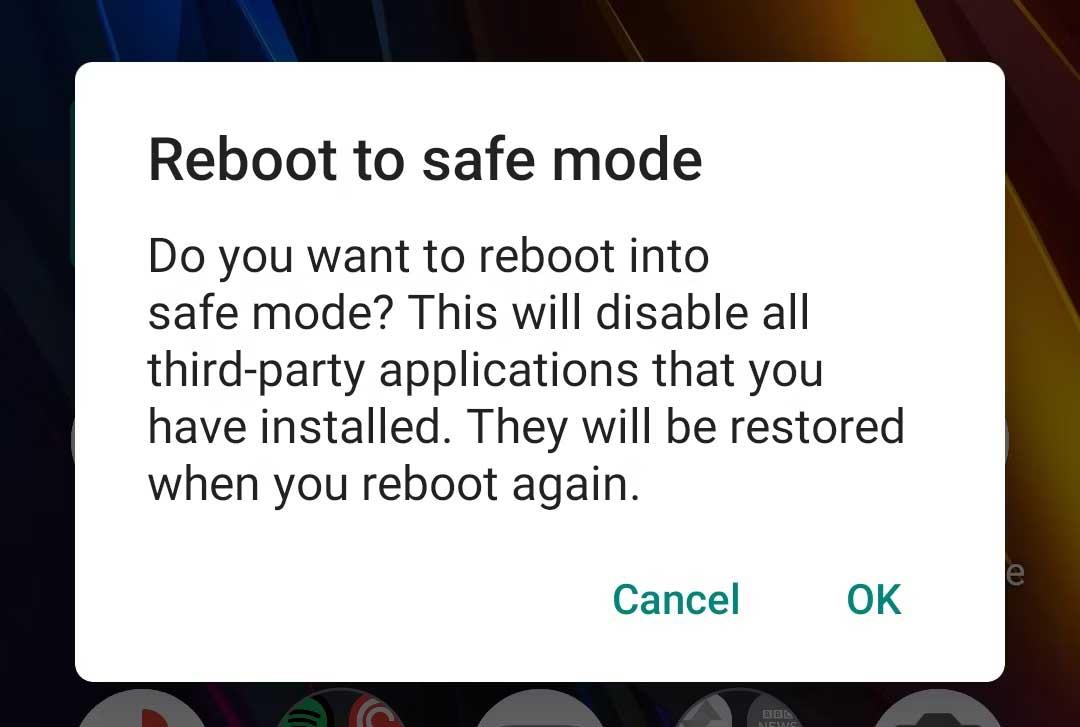
セーフ モードで携帯電話を充電できる場合、エラーの原因は間違いなくサードパーティのサービスです。問題を確認したら、最近ダウンロードしたアプリを確認してください。そのうちの1つは、スマートフォンのバッテリーが充電できないエラーの原因である可能性があります。
最近使用したアプリや、信頼できないアプリ、またはしばらく使用していないアプリをアンインストールしてみてください。その後、通常どおり電話機を再起動し、充電エラーが継続するかどうかを確認します。
ほとんどの新しい Android デバイスでセーフ モードに入るには、電源ボタンを押し続けます。結果通知が表示されたら、電源オフボタン を長押しします。プロンプトを受け入れると、電話機がセーフ モードで再起動します。セーフ モードを終了するには、携帯電話を再起動するだけです。
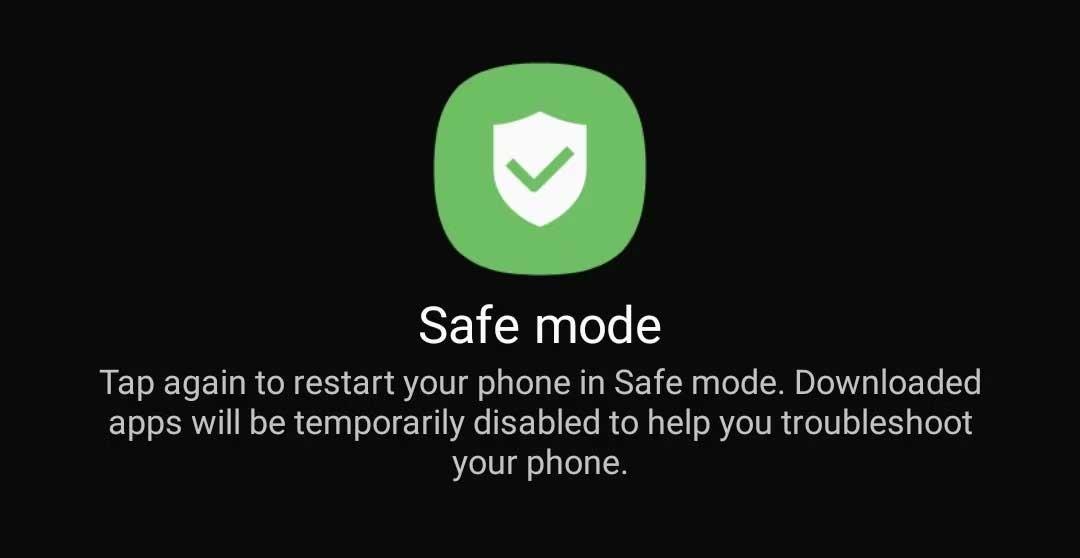
すべての Android スキンが同じように機能するわけではないため、プロセスは携帯電話によって異なる場合があります。上記の手順が機能しない場合は、デバイスのサポート Web サイトにアクセスするか、セーフ モードのボタンの組み合わせをグーグルで検索してみてください。
充電ケーブルが緩んでいたり、アダプターが故障していたり、コンセントが損傷していたりすると、充電の問題が発生する可能性があります。それが正しいかどうかを確認するには、別のコンセント/アダプターまたは電源に変更してください。接続ケーブルに問題があるかどうかを確認する最も簡単な方法は、USB を使用してコンピュータ経由で電話を充電することです。
PC 経由で携帯電話を充電できる場合、原因は通常ソケットまたはアダプターです。この時点では、それらを交換するだけです。
充電通知を受信してもスマートフォンが充電されていない場合、またはスマートフォンが充電中であるのにアイコンが表示されない場合は、ソフトウェア エラーが原因である可能性があります。Ampere アプリをインストールすると、携帯電話に電源が入っているかどうかがわかります。
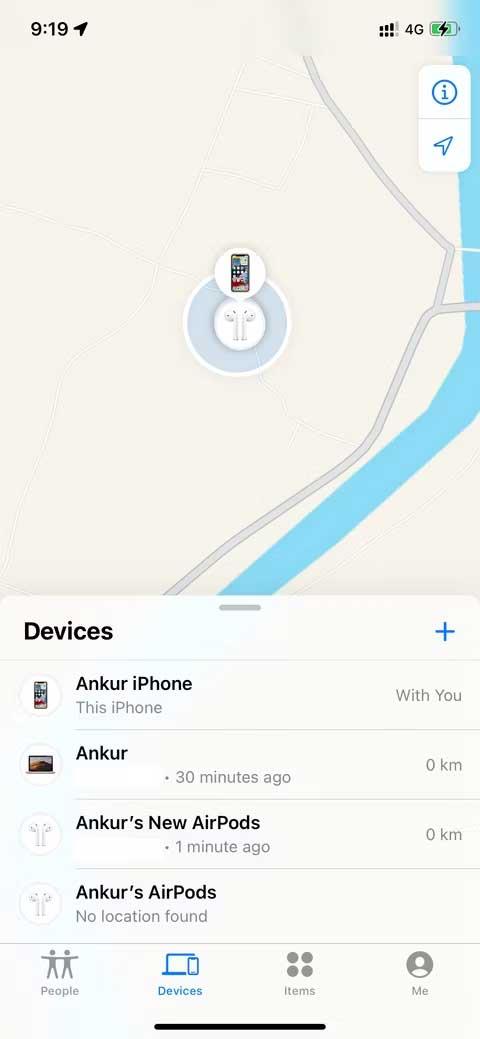
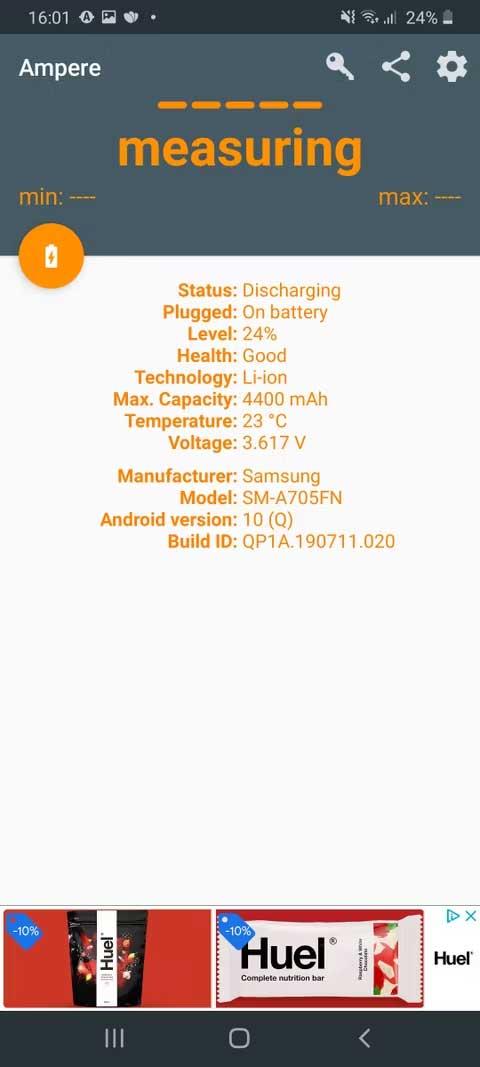
Ampereは、同時に放電または充電されている電気の量を確認できるシンプルなアプリです。Ampere には、電話機のバッテリー状態、利用可能な電圧、現在のデバイス温度の通知など、他の便利な機能も多数含まれています。
Ampere アプリが電話機が充電されていないと報告した場合、原因は充電ポート内のゴミである可能性があります。充電ポートに汚れやほこりが蓄積する可能性があり、時間の経過とともに電話機の電源への接続が妨げられる可能性があります。
この場合、乾いた柔らかい布を使用して充電ポートを掃除するか、専門家の助けを求める必要があります。
上記は、Android で携帯電話の充電エラーを修正する最も簡単な方法です。この記事がお役に立てば幸いです。
高価なSamsung Galaxyを、市場に出回っている他のスマートフォンと全く同じ見た目にする必要はありません。少し手を加えるだけで、より個性的でスタイリッシュ、そして個性的なスマートフォンに仕上げることができます。
iOS に飽きて、最終的に Samsung の携帯電話に切り替えましたが、その決定に後悔はありません。
ブラウザ上のAppleアカウントのウェブインターフェースでは、個人情報の確認、設定の変更、サブスクリプションの管理などを行うことができます。しかし、さまざまな理由でサインインできない場合があります。
iPhone で DNS を変更するか、Android で DNS を変更すると、安定した接続を維持し、ネットワーク接続速度を向上させ、ブロックされた Web サイトにアクセスできるようになります。
「探す」機能が不正確になったり、信頼できなくなったりした場合は、いくつかの調整を加えることで、最も必要なときに精度を高めることができます。
携帯電話の最も性能の低いカメラがクリエイティブな写真撮影の秘密兵器になるとは、多くの人は予想していなかったでしょう。
近距離無線通信は、デバイス同士が通常数センチメートル以内の近距離にあるときにデータを交換できる無線技術です。
Appleは、低電力モードと連動して動作する「アダプティブパワー」を導入しました。どちらもiPhoneのバッテリー寿命を延ばしますが、その仕組みは全く異なります。
自動クリックアプリケーションを使用すると、ゲームをプレイしたり、デバイスで利用可能なアプリケーションやタスクを使用したりするときに、多くの操作を行う必要がなくなります。
ニーズに応じて、既存の Android デバイスで Pixel 専用の機能セットを実行できるようになる可能性があります。
修正には必ずしもお気に入りの写真やアプリを削除する必要はありません。One UI には、スペースを簡単に回復できるオプションがいくつか含まれています。
スマートフォンの充電ポートは、バッテリーを長持ちさせるためだけのものだと、多くの人が考えています。しかし、この小さなポートは、想像以上にパワフルです。
決して効果のない一般的なヒントにうんざりしているなら、写真撮影の方法を静かに変革してきたヒントをいくつか紹介します。
新しいスマートフォンを探しているなら、まず最初に見るのは当然スペックシートでしょう。そこには、性能、バッテリー駆動時間、ディスプレイの品質などに関するヒントが満載です。
他のソースからiPhoneにアプリケーションをインストールする場合は、そのアプリケーションが信頼できるものであることを手動で確認する必要があります。確認後、アプリケーションはiPhoneにインストールされ、使用できるようになります。












